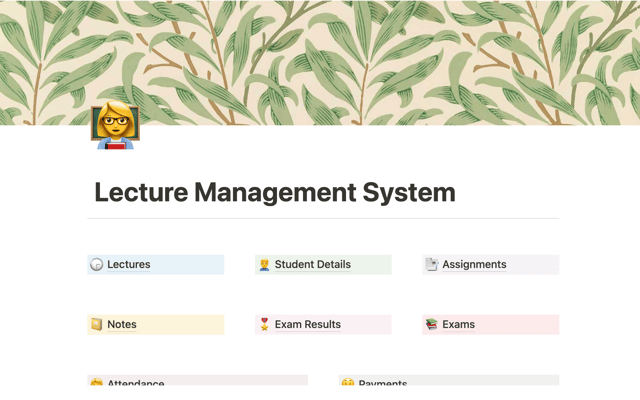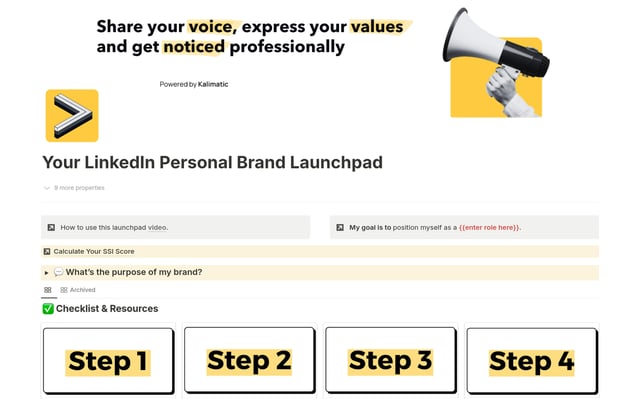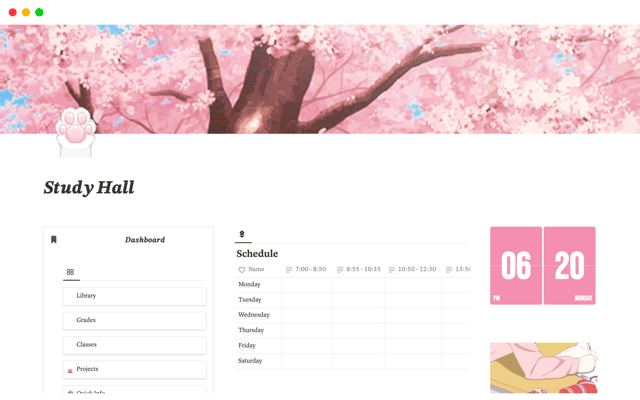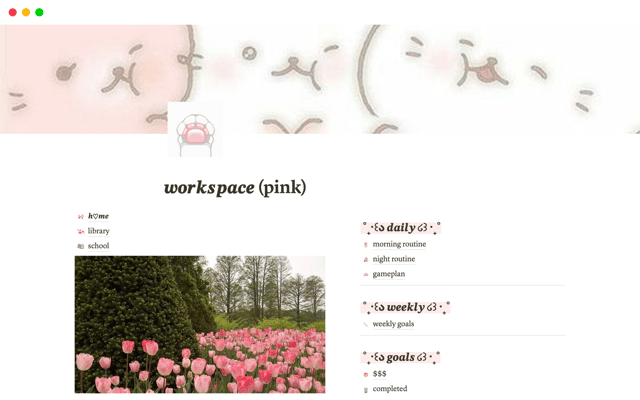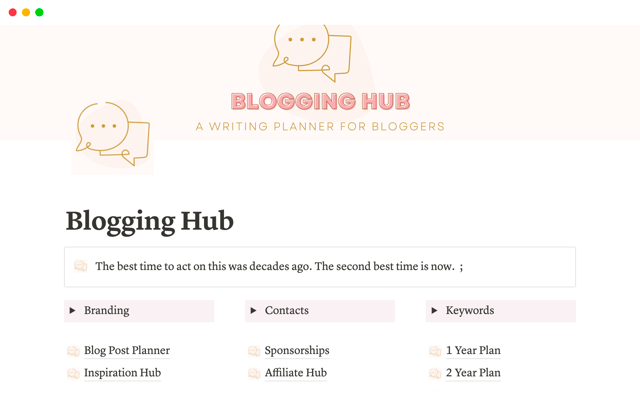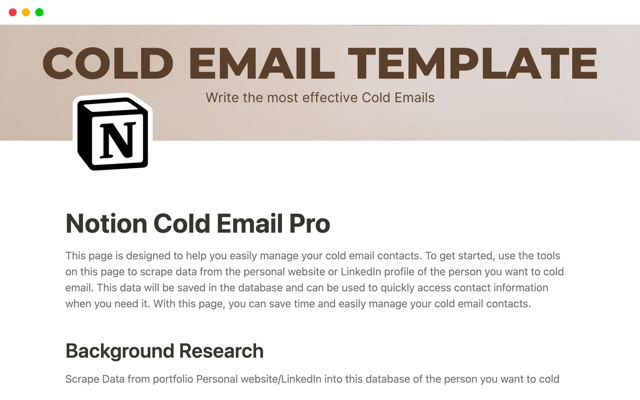Los 5 pasos para integrar Notion en tu organización
Tu equipo está listo para empezar a usar Notion a gran escala y descubrir el valor de un espacio de trabajo conectado. Aquí tienes todo lo que necesitas para ello.
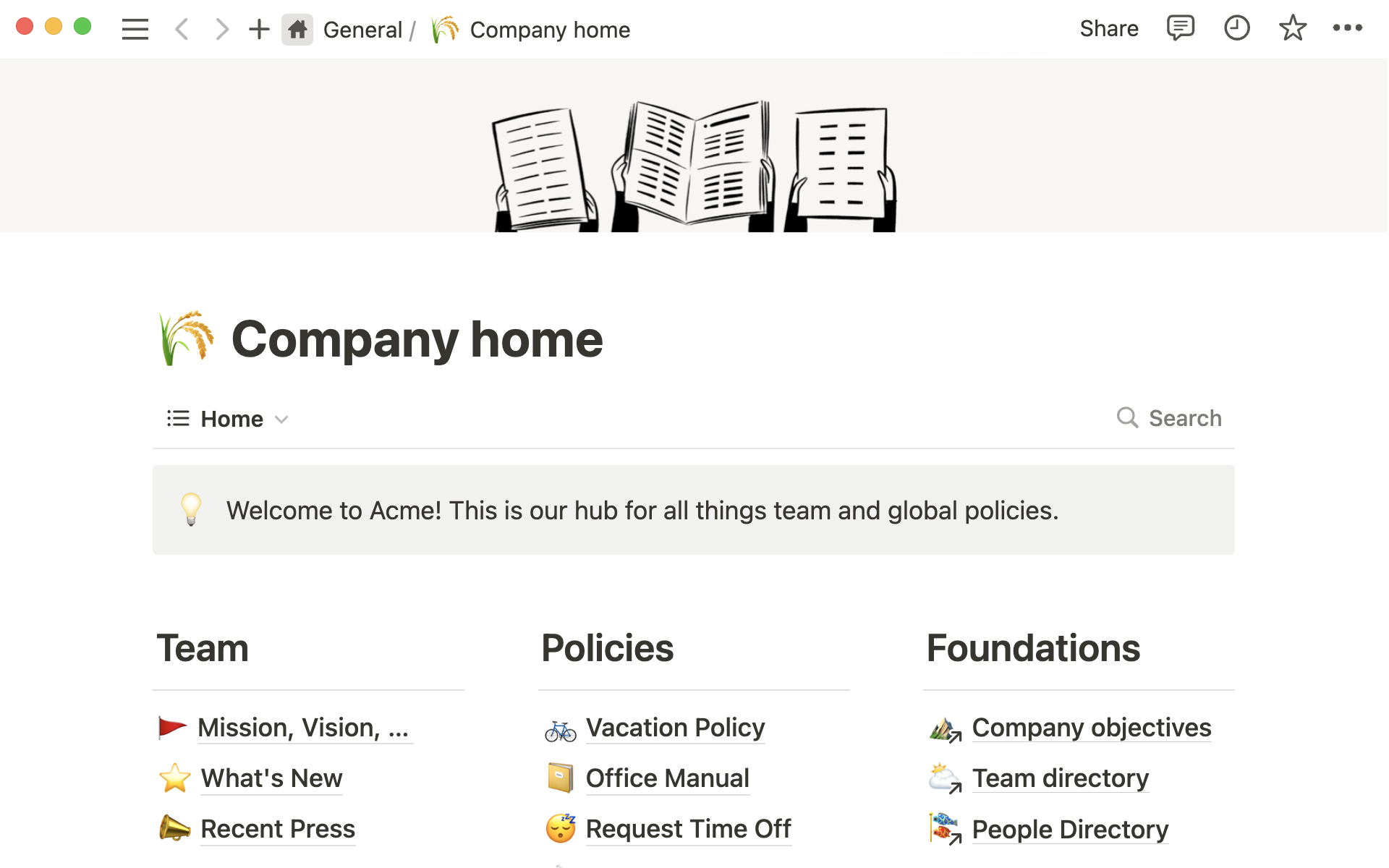
- Paso 1: crea la estructura de tu espacio de trabajo
- Paso 2: añade contenido a tu espacio de trabajo
- Importar contenido
- Usar plantillas
- Paso 3: integra a tu equipo
- Buenas prácticas de incorporación
- Aprovisiona a los miembros y asegura tu espacio de trabajo
- Paso 4: crea flujos de trabajo específicos y conectados
- Conectar herramientas
- Paso 5: sacar el máximo partido del espacio de trabajo de tu organización
- Contenido de calidad
- Incorporar y ampliar tu equipo
¿Quieres fomentar la colaboración de tu equipo en un espacio de trabajo conectado de Notion?
A medida que tu equipo o tus socios de TI desarrolléis un plan de implementación de Notion, os preguntaréis qué hace falta para que todo esté a punto.
En esta guía te explicamos los 5 pasos que debes seguir para configurar Notion en tu organización, desde la creación del espacio de trabajo al mantenimiento a largo plazo.En cada sección encontrarás un breve resumen de qué hacer, así como enlaces a guías detalladas con instrucciones paso a paso.
Esta guía te ayudará a:
Saber cómo preparar a tu empresa para adoptar Notion con éxito
Importar contenido a Notion para unificar el trabajo
Encontrar todos los recursos para equipos que necesitas en un único lugar
Paso 1: crea la estructura de tu espacio de trabajo
Dedicar un tiempo a definir la estructura de tu espacio de trabajo te ayudará a organizar la información de manera lógica. Así, los miembros del equipo podrán encontrar fácilmente lo que buscan y contribuir con su trabajo.
En primer lugar, deberás crear tu espacio de trabajo de Notion. Una vez creado, elige a algunos miembros de tu equipo para que sean los propietarios del espacio de trabajo. Estos miembros tendrán que familiarizarse con la configuración de seguridad y permisos de Notion, los diferentes tipos de usuarios (y cómo configurarlos) y la facturación. Por lo general, será alguien del departamento de TI de tu empresa que trabaje en seguridad y permisos, además de los líderes de equipos o gestores de conocimiento, que ayudarán a añadir contenido.
Una vez iniciada la configuración informática, podrás empezar a estructurar el espacio de trabajo dividiéndolo en espacios de equipo. Estos espacios son secciones dentro del espacio de trabajo que pertenecen a los distintos departamentos de tu empresa. De esta forma, cada equipo tiene un portal propio para su trabajo.
La mayoría de organizaciones comienzan con un espacio de equipo «General» para todos los usuarios y, a continuación, crean espacios de equipo para cada departamento. Tu espacio de equipo general será el portal donde encontrar la información que atañe a toda la empresa, como documentos y notas de reunión, mientras que los espacios de equipo de equipos específicos tienden a alojar registros de proyectos y flujos de trabajo personalizados.
Échales un vistazo a estos ejemplos de wikis que salvaguardan el conocimiento del equipo y registros de proyectos personalizados como este calendario de contenido o esta hoja de ruta de producto.
Recursos para configurar la estructura de tu espacio de trabajo
Paso 2: añade contenido a tu espacio de trabajo
Para implementar Notion con éxito en toda tu organización, deberás pensar detenidamente en cómo tus equipos van a trabajar juntos. Considera para qué les será de más ayuda (seguimiento de proyectos, gestión del conocimiento, documentación) y empieza creando esas páginas.Si no sabes exactamente qué incluye o cómo funciona Notion, consulta nuestra guía sobre dónde encaja Notion en el ecosistema de herramientas de tu empresa.
Como propietario de Notion dentro de tu organización, recomendamos que te centres en los casos de uso generales y que atañen a toda la empresa, y que asignes propietarios específicos para los flujos de trabajo basados en equipos. El momento ideal para involucrar a esas personas es ahora, en este paso.
Hay dos formas de empezar a trabajar con el contenido rápidamente: puedes importar contenido desde otra herramienta o usar plantillas.
Importar contenido
Puedes importar contenido de otras herramientas en Notion para continuar justo donde lo dejaste con tu anterior programa.
En primer lugar, conecta y verifica tus cuentas en el menú Configuración. Después, abre el menú Importar en la barra lateral, elige la herramienta desde la que deseas importar la información y sigue las instrucciones.
Cómo importar tu contenido
Usar plantillas
En nuestra galería de plantillas encontrarás muchos sistemas preconfigurados y listos para usar, sin importar qué necesites: encontrarás desde notas y documentos genéricos hasta soluciones a medida para tu equipo.
Cuando hayas localizado la plantilla que más se ajusta a lo que necesitas en la galería de plantillas, duplica la página en el espacio de equipo correspondiente y personalízala como quieras para adaptarla a tu equipo.
Crea tu espacio de equipo con las siguientes plantillas y añade más cuando las necesites
Recursos para ayudarte a comenzar con nuestras plantillas
Paso 3: integra a tu equipo
Cuando introduzcas a los miembros de tu equipo en Notion, buscarás que el proceso sea lo más fluido posible.
Aquí tienes algunas recomendaciones para ayudar a tu equipo a adaptarse:
Explica cómo encaja Notion en el conjunto de herramientas de tu empresa: Los equipos deben entender cómo Notion conecta el resto de las herramientas que utilizan.Tu misión es enseñarles casos de uso, qué ganan con ello y por qué es mejor que los procesos que han estado utilizando hasta ahora.
Crea una página de incorporación: Dirige a los miembros de tu equipo a una página que contenga todos los recursos que necesitarán para dar los primeros pasos, como vídeos y guías iniciales.Para empezar, puedes consultar los recursos que hemos listado más abajo.
Anímalos a experimentar en páginas privadas: Todo el mundo puede utilizar la sección privada del espacio de trabajo para experimentar creando páginas, insertando bloques y toqueteando las bases de datos.
Introduce funciones colaborativas: Invita a otras personas a páginas y proyectos, etiqueta, comenta. La rueda de la colaboración empezará a girar. Podréis compartir contenido dentro de Notion y también fuera mediante vuestras herramientas de mensajería habituales.
Buenas prácticas de incorporación
Asegúrate de que la incorporación de los miembros de tu equipo es un éxito dándoles toda la información que necesitan para utilizar Notion sin miedo.
Pídeles que completen los cursos de Notion Academy: Empieza dirigiéndolos a Notion 101 y, podrán avanzar a partir de ahí.
Mide su progreso con una lista de verificación: Dale a tu equipo un incentivo para revisar todos los materiales y documentos de incorporación y hacer un seguimiento de su propio progreso.
Hazlo interactivo: En vez de un enorme bloque de texto, la página de incorporación puede contener vídeos, una galería de recursos y tus propios videotutoriales enseñando cómo utilizar el espacio de trabajo.
Recursos para incorporar a tu equipo a Notion
Aprovisiona a los miembros y asegura tu espacio de trabajo
La base de Notion es la colaboración, y conforme más miembros se unen al espacio de trabajo, es importante asegurarse de que todo el mundo tiene acceso al contenido que necesita y puede contribuir al trabajo de su equipo. Además, deberás limitar el número de personas que pueden realizar cambios significativos en el espacio de trabajo, como añadir nuevos miembros o cambiar la configuración de seguridad.
En Notion hay cuatro tipos de usuarios: propietarios del espacio de trabajo (con acceso completo al espacio de trabajo y la configuración de seguridad), administradores de miembros (solo en el plan Enterprise), miembros e invitados.
Los propietarios de espacios de trabajos son responsables de la gestión de usuarios y de otorgarles acceso al contenido. Este acceso puede ajustarse a nivel de página en lugar de a todo el espacio de trabajo.Hay cuatro niveles de acceso a las páginas: Acceso completo, Puede editar, Puede comentar y Puede ver.
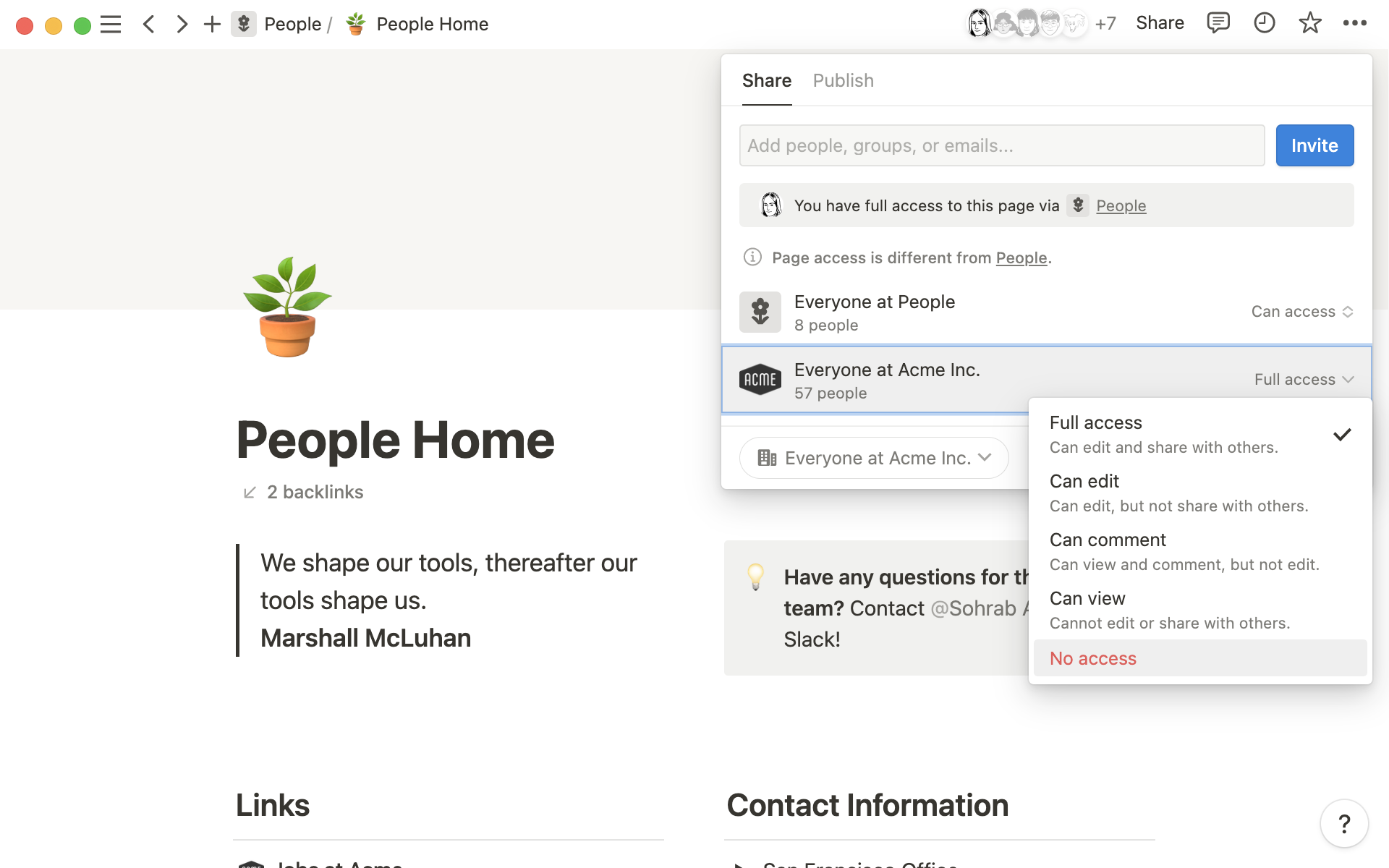
Notion ofrece funciones de inicio de sesión único (SSO) a sus usuarios de los planes Enterprise y Business para mejorar su seguridad y simplificar la gestión de acceso.
Nota: El SSO de SAML está disponible para espacios de trabajo de Notion en los planes Enterprise y Business.
Recursos de seguridad y miembros
Paso 4: crea flujos de trabajo específicos y conectados
¿Te acuerdas de esos propietarios de espacios de equipo que asignaste en el paso 2? Pues este es su momento de brillar. Una vez esté todo el mundo en su sitio, podrás empezar a crear flujos de trabajo específicos para cada equipo y a conectar herramientas para sacar el máximo provecho del espacio de trabajo.
Las formas de usar Notion son infinitas, pero aquí tienes algunos de los casos de uso más comunes:
Gestionar proyectos y tareas eficientemente: Con el sistema de Proyectos y tareas integrado en Notion, los equipos pueden llevar un seguimiento de su progreso diario y trabajar en proyectos de mayor envergadura sin dificultades.
Conectar documentos y notas de reunión: Utiliza las bases de datos de Notion para crear y organizar tus documentos, además de para tomar notas en cada reunión. Podrás conectar esa información a su proyecto correspondiente.
Aumentar la base de conocimientos de tu equipo: Crea una base de conocimientos donde los miembros del equipo puedan encontrar toda la información que necesitan sobre la empresa y su rol en ella.
Conectar herramientas
Es muy posible que, aunque uséis Notion para distintas funciones, tus equipos quieran seguir utilizando otras herramientas, ya sea porque necesitan herramientas especializadas para su trabajo o porque tengan planeada la migración a Notion para más adelante.
Lo bueno es que puedes seguir usando tus herramientas especializadas y, al mismo tiempo, conectar todo tu trabajo en Notion.
Por ejemplo:
Añade vistas previas de los enlaces para aportar contexto: Cuando copias un enlace en Notion, tienes la opción de
Pegar como vista previa. Esta opción muestra el contenido de la URL en una pequeña ventana para ofrecer más contexto.Crea bases de datos sincronizadas que contengan información actualizada: Puedes extraer el contenido de una base de datos completa de otras herramientas, como Github o Jira, a una base de datos sincronizada de Notion que se actualiza en tiempo real.
Usa propiedades conectadas en tus bases de datos: Enlaza archivos de Google Drive, archivos de Figma y PR de GitHub en tu base de datos de Notion mediante propiedades especiales conectadas.
Integra Notion con Slack para mejorar la comunicación de tu equipo: Si tu equipo usa Slack para comunicarse, puedes integrar Slack en Notion para enviar notificaciones automáticas y pegar mensajes de Slack en tus páginas.
Paso 5: sacar el máximo partido del espacio de trabajo de tu organización
Una vez todo el mundo esté a bordo de Notion, puedes asegurarte de que consiguen aprovechar la herramienta gracias a estas buenas prácticas.
Contenido de calidad
Evita tanto la desorganización como que el contenido del espacio de trabajo quede desactualizado.
Asigna propietarios de página y utiliza la verificación: Puedes transformar tu base de conocimientos de la empresa a una wiki, la cual ofrece funciones extra como la verificación de páginas.Los propietarios de página pueden marcar una página como verificada para señalar que su contenido está actualizado.
Organiza la barra lateral: Una barra lateral caótica significa que a los usuarios les costará mucho encontrar lo que necesitan. Evita la desorganización de la barra lateral y asegúrate de que las páginas de cada equipo están dentro de sus respectivos espacios de trabajo.
Usa la función
Buscar: Los miembros del equipo pueden utilizar la funciónBuscarpara encontrar páginas e información fácilmente.
Incorporar y ampliar tu equipo
Enseña continuamente a las nuevas incorporaciones: Cuando se unan nuevos compañeros a la empresa, invítalos al espacio de trabajo de Notion y hazles un tour utilizando los recursos que hemos visto arriba.
Prueba las funciones nuevas: Ten un ojo puesto en nuestra página de Novedades para incorporar nuevas funciones y conexiones tan pronto como aparecen, además de compartir funciones clave con tus compañeros para animarlos a usar Notion en todo su potencial.
Configura: Es mejor empezar con el set de permisos más sencillo, pero a medida que la empresa crece, deberás configurar estos permisos de forma más específica para impedir modificaciones no solicitadas y proteger la información.Échale un vistazo a nuestro curso para ampliar tu equipo para obtener más información.
Recursos para el mantenimiento del espacio de trabajo
Cómo utilizar una base de datos como wiki para mantener la información actualizada aquí.
Cómo organizar la barra lateral aquí.
Más información sobre los grupos de permisos.
¿Hay algo que no hayamos cubierto?